Win7该内存不能为written怎么办?Win7该内存不能为written的解决方法
时间:2023-02-10 来源:系统下载之家官网
相信很多用户在使用电脑的时候经常会遇到各种各样的问题,其中内存问题比较多,就比如有Win7系统的用户,在使用电脑的时候弹出“该内存不能为written”的提示,怎么办?那要如何解决这样的问题?下面就和小编起来看看解决方法吧。

解决方法如下:
1、出现这种情况很可能的原因是电脑遭到了病毒木马的侵害,木马会肆意让您的电脑神魂颠倒,不明是非。我们要做的是对您的电脑进行彻底的杀毒。使用360杀毒软件对电脑进行全盘扫面。
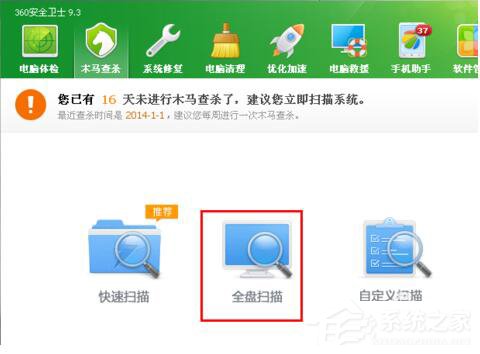
2、您下载的应用程序丢失必要的文件。当您在执行当前应用程序的操作时,突然弹出“该内存不能为written”的错误提示,说明可能当前软件出现了丢失必要组件的情况。您只需要重新安装该软件即可。
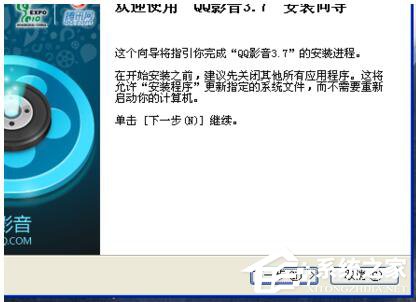
3、当您下载安装的应用程序是破解版或测试版的软件,可能因为软件的bug导致了出现这一问题,所以最好使用正式版或正版的软件,以避免出现此类问题。

4、当然,操作系统自身也会出现此类问题。可能因为系统内存读写错误而导致的弹出提示框,若经常出现此问题,您需要修复操作系统,必要时执行重装系统的操作。
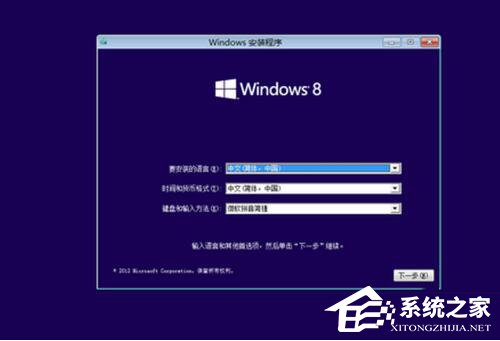
5、因为涉及到内存读写问题,故可能出现了硬件问题——内存故障。此时,您需要将内存条卸下并擦拭内存条的金手指,必要时更换内存条。

Win7该内存不能为written的解决方法就给你各位介绍到这里了。出现这样的问题,大多数是因为应用程序的原因导致的错误提示,不知道怎么解决的可以参考上述的解决方法去解决。
相关信息
-
-
2023/09/12
深度技术Win7如何安装?深度技术Win7安装教程 -
2023/09/10
惠普笔记本Win7系统一键重装怎么操作? -
2023/09/07
哪里能下纯净版Win7?最好用的Win7纯净版64位系统下载
-
-
笔记本Win7系统重装怎么操作?笔记本电脑一键重装Win7系统教程
笔记本Win7系统重装怎么操作?如果我们的笔记本电脑运行Win7系统出现了问题,这时候可能考虑进行Win7系统的一键重装,这样就能够快速清除所有数据,Win7系统可以快速恢复正常,就不会...
2023/09/05
-
Win7精简版怎么重装系统?Win7精简版一键重装系统教程
Win7精简版怎么重装系统?重装系统可以帮助我们在电脑出现问题或需要重新设置的情况下,迅速恢复系统至初始状态。下面系统之家小编将为大家详细介绍Win7精简版进行一键重装系统...
2023/09/02
系统教程栏目
栏目热门教程
人气教程排行
- 1 win10系统激活工具推荐
- 2 打开office显示:你的office许可证有问题,你可能是盗版软件的受害者怎么办?
- 3 2021索尼imx传感器天梯图 imx传感器天梯图排行榜2021
- 4 vivo手机可以安装华为鸿蒙系统吗?vivo鸿蒙系统怎么申请?
- 5 Win10 21H1值得更新吗 到底要不要升级到21H1
- 6 百度网盘内容有违规内容无法下载怎么办?百度网盘内容有违规内容无法下载解决办法
- 7 鸿蒙系统到底好不好用?鸿蒙系统的优点和缺点介绍
- 8 Win10 21H1和20H2哪个好 21H1和20H2系统详细对比
- 9 系统开机提示“please power down and connect the...”怎么办?
- 10 剪映Windows电脑专业版的草稿默认保存路径在哪?
站长推荐
热门系统下载
- 1 Windows 10 微软官方安装工具
- 2 微软 MSDN原版 Windows 7 SP1 64位专业版 ISO镜像 (Win7 64位)
- 3 微软MSDN 纯净版 Windows 10 x64 21H2 专业版 2022年4月更新
- 4 微软MSDN 纯净版 Windows 10 x64 22H2 专业版 2022年10月更新
- 5 微软 MSDN原版 Windows 7 SP1 64位旗舰版 ISO镜像 (Win7 64位)
- 6 微软 MSDN原版 Windows 7 SP1 32位专业版 ISO镜像 (Win7 32位)
- 7 微软MSDN 纯净版 Windows 10 x86 22H2 专业版 2022年10月更新
- 8 微软 MSDN原版 Windows XP SP3 32位专业版 ISO镜像
- 9 微软 MSDN原版 Windows 7 SP1 32位旗舰版 ISO镜像 (Win7 32位)
- 10 微软MSDN Windows 10 x64 20H2 2020年10月更新19042.631




